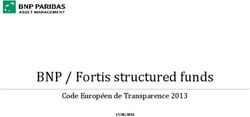Mozilla/Firefox Améliorer sa navigation Internet avec
←
→
Transcription du contenu de la page
Si votre navigateur ne rend pas la page correctement, lisez s'il vous plaît le contenu de la page ci-dessous
0.1 [Mozilla/Firefox] Améliorer sa navigation Internet avec gecko 1
0.1 [Mozilla/Firefox] Améliorer sa navigation Internet avec
gecko
0.1.1 1. Les préférences
Comme on s’en rend régulièrement compte, il est souvent plus facile d’éditer à la main
les fichiers de configuration des programmes. Il en est de même pour Firefox/Mozilla et il
sera possible grâce à ceci d’accélérer ainsi que personnaliser la navigation Web ! Pour ceux
que ça intéressent, lisez gentiment ce qui suit (pour les autres, j’en suis désolé). Peut-être le
saviez-vous déjà ? Mais en tapant
about :config
Comme URL dans Firefox ou Mozilla, on accède aux paramètres du programme. À par-
tir de là, on peut définir les polices, les styles, la grosseur du texte, les couleurs, etc., comme
l’on veut. De plus, on peut augmenter les performances de son navigateur en modifiant un
petit détail que voilà : La chaîne nommée network.dns.disableIPv6 peut être modifiée sans
problème selon ceci 1 . (euh...lien donnant sur une page d’inscription !) Il suffit pour cela de
double-cliquer dessus puis entrer « true » à la place de « false » . Jusqu’ici rien d’extraor-
dinaire. Toutefois, si vous disposez de suffisamment de mémoire (512 mégaoctets ou plus),
vous pourrez jouer sur un paramètre bien intéressant permettant d’allouer plus de mémoire
au programme ce qui a pour effet d’accélérer de manière flagrante la vitesse de navigation !
Il vous suffira d’éditer la clé browser.turbo.enabled et de lui attribuer la valeur true. En-
suite, savourez l’affichage rapide ! Concernant les autres fonctions, il y en aurait long à dire !
Seulement, voici quelques modifications fructueuses que vous pourrez apportez ...
— browser.anchor_color : Pour la couleur des liens par défaut.
— browser.cache.disk.capacity : Définir en kilo-octets la taille du cache disque.
— browser.cache.memory.enable : Autoriser l’utilisation de la mémoire cache.
— browser.display.background_color : La couleur de fond d’une page où ce n’est pas
précisé (par exemple celle qui apparaît en ouvrant un nouvel onglet).
— browser.display.focus_background_color : La couleur de fond obtenu après avoir
cliqué sur un lien (aussi celle que l’on a dans des cases comme sur le forum).
— browser.display.focus_text_color : Comme ci-dessus, mais pour le texte.
— browser.display.foreground_color : La couleur du texte par défaut.
— browser.display.use_document_colors : Utiliser ses propres couleurs ou celles par
défaut du site.
— browser.display.use_document_fonts : Utiliser l’écriture du site ou non.
— browser.download.manager.focusWhenStarting : Ouvrir le gestionnaire de télé-
chargement automatiquement lorsqu’un fichier est téléchargé.
— browser.enable_automatic_image_resizing : On peut choisir d’afficher l’image
dans sa grandeur réelle si celle-ci dépasse la taille de l’écran (avec des ascenseurs au
besoin).
— browser.history_expire_days : Le nombre de jours avant l’expiration de l’histo-
rique.
— browser.search.defaulturl : Changer l’URL pour son moteur de recherche.
— browser.startup.homepage : La page d’accueil.
— browser.tabs.loadInBackground : Ouvrir les onglets en avant ou arrière-plan.
1. http://gfabio.blog.free.fr/?2004/12/05/97-ubuntu-quelques-astuces
www.trustonme.net 19 octobre 20152
— browser.tabs.warnOnClose : Avertir ou non avant de fermer une page du navigateur
qui contient plusieurs onglets.
— dom.popup_maximum : Définir le nombre de pop-up maximum.
— extensions.disabledObsolete : Désactiver les extensions obsolètes.
— font.FreeType2.enable : Permettre l’affichage de polices d’écritures FreeType.
— font.default : L’écriture par défaut.
— network.cookie.lifetime.days : La durée de vie d’un cookie.
— network.http.connect.timeout : Durée pour l’affichage de la page.
— network.http.max-connections : Le nombre maximum de connections.
— network.http.max-connections-per-server : Idem, par serveur, etc.
— update.app.enabled : Permettre la mise à jour du logiciel.
— update.extensions.autoUpdate : Mettre à jour automatiquement les extensions.
— update_notifications.enabled : Pour être informé des mises à jour qui sont faites.
Petite précision : Les changements effectués par l’utilisateur sont en gras au cas où ...
Aussi, le fichier concerné par les changements se situe ici, si vous prévoyez les sauvegar-
der : /home/votre_login/.mozilla/firefox/******.default/pref.js
(Pour firefox).
0.1.2 1.1 Les préférences générales
Bien que cela semble basique, beaucoup oublient de s’en charger et finissent par être
tourmentés inconsciemment. Commençons donc par ouvrir les préférences en allant dans «
Fichier > Edition > Préférences » . L’onglet « General/Général » comporte peu d’éléments,
mais attardons-nous à la Home Page. IL faut premièrement savoir qu’il est possible d’en
définir plusieurs et ce, pour qu’elles apparaissent dans l’ordre désiré. Pour se faire, procédez
ainsi :
trustonme.net|yahoo.fr|google.fr
Vous obtiendrez alors trois onglets au démarrage : Trustonme en premier suivit de Yahoo
puis finalement Google. Dans le second, vous pourrez redéfinir certains critères essentiels
lorsque vous surfez. Vous pouvez y indiquer le nombre de jours que l’on sauvegardera l’his-
torique, si les informations entrées dans les formulaires doivent être enregistrées, idem pour
les mots de passe, modifier la réaction du gestionnaire de téléchargements face aux down-
loads effectués, gérer les cookies et enfin le cache. Pour optimiser au mieux cette gestion,
il est recommandé de diminuer le nombre de jours dans l’historique, de ne pas sauvegar-
der inutilement les infos que vous avez entrées, d’ajouter un mot de passe maître (Master
password), de supprimer automatiquement les fichiers de la liste des téléchargements, de
demander à l’utilisateur chaque fois qu’il veut ajouter un cookie ou encore bloquer tous les
sites sauf exceptions et de réduire le cache ou mieux de l’autoriser seulement pour quelques
sites de confiance. Dans le troisième onglet, vous pouvez bloquer les pop-ups et spécifier
quelques droits, notamment sur le JavaScript. Cliquez sur le bouton « Avancé » en face de la
case « Activer/enable Javascript » et décochez toutes les cases, puisqu’elles ne sont d’aucune
utilité. Quatrième onglet, vous pouvez choisir un dossier par défaut où stocker vos fichiers
ou encore faire en sorte qu’on vous le demande chaque fois. Autre possibilité bien pra-
tique, vous pouvez classiquement fermer systématiquement la boîte de dialogue de téléchar-
gements lorsque ceux-ci sont terminés. Dernier onglet... Dans « Accessiblité/Accessibility
» , vous pouvez cocher « Commencer à chercher lorsque vous entrez du texte/Begin fin-
ding when you begin typing » . En-dessous, vous pouvez choisir d’ajuster l’image selon la
19 octobre 2015 GNU/Linux pour tous0.1 [Mozilla/Firefox] Améliorer sa navigation Internet avec gecko 3
taille de la fenêtre, d’utiliser le défilement doux, d’ouvrir les liens dans de nouveaux on-
glets/nouvelles pages, de cacher la barre des onglets quand il n’y en a qu’un seul, de sélec-
tionner les onglets nouvellement créés et d’être averti lorsque vous fermez firefox lorsqu’il
y a plusieurs onglets ouverts.
0.1.3 1.2 Les préférences moins générales
0.1.4 1.2.1 Les mots-clés du succès
À la fois simple et pratique, il s’agira ici d’inclure des mots-clés pour les pages que vous
visitez régulièrement (qui sont donc susceptibles d’être recherchées via les Marques-Pages,
alias Alt+B). Pour commencer, choisissez votre site favori dans vos Bookmarks (autrement
dit Trustonme), faites un clic droit dessus puis rendez-vous sur Propriétés. Dans la case
relative aux mots-clés, mettez par exemple my_favorite_site et enfin validez par OK. Ainsi,
lorsque vous indiquerez comme URL my_favorite_site, vous aboutirez automatiquement
sur Trustonme.net ! Vous y verrez une grande utilité pour accéder rapidement à vos sites
favoris en établissant une liste du genre (mot-clé suivit du site à ouvrir) : t : Trustonme.net
tf : TrustForum g : Google.fr gl : Google Linux ... À apprécier !
0.1.5 1.2.2 Raccourcis avantageux
En tout premier lieu, il faut se rappeler que notre fichier prefs.js est utile pour pas mal
de trucs du fait qu’il gère tous vos réglages personnels. Le but présent étant de se simplifier
la vie avec des raccourcis, en voici quelques uns plutôt sympathiques. Premièrement, locali-
sons le fameux prefs.js de l’utilisateur qui contiendra toutes vos futures préférences comme
déjà vu plus haut, grâce à la commande suivante :
find /home/‘whoami‘/ -type f -name "prefs.js" -exec echo "prefs.js situé dans =>
{}" \ ;
Dans votre fichier de configuration - prefs.js toujours - ajoutez la ligne suivante à la
toute fin (assurez-vous que le navigateur soit fermé afin de n’écraser aucune autre donnée) :
user_pref("keyword.URL", "http ://www.google.fr/search ?btnG=Google+Search&q=") ;
Ceci vous permettra (si vous enregistrez puis relancez votre navigateur par la suite)
d’inclure une possibilité de rechercher directement depuis la barre d’adresse avec comme
moteur nul autre que Google version française. Vous pourrez choisir de rechercher avec la
version Linux si cela vous convient mieux, en remplacer la ligne du fichier des préférences
de l’utilisateur par :
user_pref("keyword.URL", "http ://www.google.fr/linux ?hl=fr&q=") ;
En fait, il vous sera possible d’adapter la requête avec le moteur désiré ainsi que les
options choisies en recopiant l’adresse obtenue suite à une recherche jusqu’au mot-clé entré,
tout simplement :). D’autre part, il existe de nombreux raccourcis clavier que vous voudrez
peut-être avoir sous les yeux à un moment ou à un autre. Reportez-vous à ceci 2 pour en
savoir plus. Enfin, il vous restera à agencer de la manière qui vous plaît les différentes
icônes de Firefox en faisant Clic droit puis « Personnaliser/Customize » et vous aurez un
navigateur relativement intéressant ! De plus, il vous sera possible de créer de nouveaux
profils en lançant l’application avec l’argument suivant :
2. http://mozinet.free.fr/moz/firebird/raccfirebird.html
www.trustonme.net 19 octobre 20154
$ firefox -P
Maintenant l’optimisation côté performance et de l’utilisation ayant été réalisée, vous
pouvez vous occuper également des Thèmes et des nombreuses Extensions disponibles pour
ajouter des fonctionnalités.
0.1.6 2. Les thèmes et extensions
De tous les types et couleurs, vous trouverez sans nul doute l’apparence qui vous convient
sur Mozilla Update 3 . Que vous recherchiez un agencement compact pour une rapidité ac-
crue, un thème qui se fond dans votre environnement graphique ou encore un qui saura
combler vos désirs de modernisation, vous le trouverez forcément ! Il y a aussi de nom-
breuses extensions destinées à Firefox qui permettent de renforcer de manière franchement
complète son confort visuel et d’utilisation. Parmi celles-ci, on en retrouve pour la navi-
gation, pour gérer ses Marque-pages, les images du Net, la sécurité du fureteur, etc. Voici
quelques liens où vous en retrouverez une chouette quantité :
— http ://www.extensionsmirror.nl/ 4 (dans les forums)
— https ://addons.update.mozilla.org/extensions/ ?application=firefox 5
— http ://extensionroom.mozdev.org/ 6 lien ancien redirigé sur les précédents !
Voilà déjà une piste qui pourrait probablement vous aiguiller...
Adblock :
Permet de bloquer pratiquement toutes les pubs indésirées en spécifiant soit la pub elle-
même ou encore le site en entier. On peut supprimer ou seulement cacher les bannières et/ou
images, mais bien sûr importer et exporter des filtres qui contiennent toutes nos adresses. Il
existe d’ailleurs un super site là-dessus : http ://adblock.free.fr/ 7 . Vous pouvez également
consulter celui-ci. 8 (lien mort !)
ColorZilla :
Il s’installe furtivement dans le coin inférieur gauche du navigateur (donc pas du tout
encombrant). Il permet, lorsque l’on clique dessus, de sélectionner un endroit bien précis
sur la page (on peut zoomer jusqu’à 1000% de la taille originale). Il renvoie d’un trait le
code HTML, les valeurs RGB (Rouge, Vert, Bleu) en chiffres et en pourcentages, permet de
copier automatiquement la valeur voulue ... Bref, c’est plutôt intéressant pour vérifier des
couleurs sur son site ou ailleurs ! Vous pouvez consulter ce site 9 .
Deskcut :
Il permet d’enregistrer un raccourci à l’emplacement souhaité pour que, au moment de
cliquer dessus, ça ouvre directement la page Web dans Firefox. L’avantage étant que tout
3. https://addons.update.mozilla.org/themes/?application=firefox
4. http://www.extensionsmirror.nl/
5. https://addons.update.mozilla.org/extensions/?application=firefox
6. http://extensionroom.mozdev.org/
7. http://adblock.free.fr/
8. http://www.extensionsmirror.nl/index.php?s=ea0ec213f4dd3a31cf7b90c0a3188cc7&
showtopic=774
9. http://forum.pcastuces.com/sujet.asp?SUJET_ID=164110&MotsCles=
extensions
19 octobre 2015 GNU/Linux pour tous0.1 [Mozilla/Firefox] Améliorer sa navigation Internet avec gecko 5
peut se faire à l’aide d’un simple clic droit pour choisir l’option correspondante dans le
menu contextuel ! Vous pouvez consulter ce site 10 . (lien mort !)
WebDeveloper :
Pour être complet, on peut difficilement faire mieux ! On peut annuler les cookies, l’ani-
mation des images, les images elles-mêmes, Java, Javascript, les couleurs de la page, l’iden-
tifiant du navigateur (Refferer Logging), la page de styles, modifier cette page de styles
directement avec les changements visibles, enregistrer cette dernière, voir des infos sur une
unique balise de la page pour les styles appliqués, montrer les mots de passes tapés, auto-
riser l’auto-complétion, afficher les chemins et dimensions d’une/des image(s), les cacher,
voir diverses infos, nettoyer le cache, les cookies de session, encadrer les différents niveaux
de tableaux présents sur la page, redimensionner la fenêtre du navigateur à une taille définie
(ex : 800x600 pour voir un résultat de son site à cette résolution), vérifier les différentes va-
lidations des feuilles de styles, du HTML, un bouton direct pour voir la source, une panoplie
d’options, une console Javascript pour analyser les erreurs... Complet, c’est complet ! Vous
pouver consulter ce site 11 (lien mort !)
SmoothWheel :
Comme son nom l’indique, ça permet un affichage très doux au niveau de la régularité
dans la descente de l’ascenseur lors de la navigation. Pas forcément indispensable, mais
bien plaisant pour ceux qui restent trop longtemps devant leur PC. Vous pouvez consulter ce
site 12 (lien mort !)
Tab X :
Très simple et à la fois utile ce coup-ci : il permet de fermer l’onglet désiré en ajoutant
un petit X complètement à la droite de celui-ci. Ça évite donc d’avoir à se trimballer d’un
onglet à l’autre pour se débarrasser des pages. Vous pouvez consulter ce site 13 .(lien mort !)
0.1.7 3. Améliorer significativement la vitesse de navigation
La clé d’une navigation rapide et efficace, c’est de permettre ou non à un serveur de nous
ralentir. Autrement expliqué, il s’agira tout bonnement de remplir le fichier /etc/hosts
en root et d’autoriser les serveurs qui n’y sont pas à communiquer au navigateur. Pour se
faire, rien de plus simple, il faut copier les adresses situées sur cette page 14 dans le fichier
précédemment évoqué. Rien ne vous empêchera non plus d’ajouter les serveurs qui vous gê-
neront par la suite ! Le secret repose sur un principe bien simpliste : 127.0.0.1 correspondant
à votre adresse locale, les serveurs que vous aurez indiqués après cette mention seront tout
10. http://www.extensionsmirror.nl/index.php?s=ea0ec213f4dd3a31cf7b90c0a3188cc7&
showtopic=1119
11. http://www.extensionsmirror.nl/index.php?s=ea0ec213f4dd3a31cf7b90c0a3188cc7&
showtopic=157
12. http://www.extensionsmirror.nl/index.php?s=ea0ec213f4dd3a31cf7b90c0a3188cc7&
showtopic=191
13. http://www.extensionsmirror.nl/index.php?s=ea0ec213f4dd3a31cf7b90c0a3188cc7&
showtopic=116
14. http://someonewhocares.org/hosts/
www.trustonme.net 19 octobre 20156
bêtement ignorés ! Toutefois, sur certains types d’architectures, les résultats obtenus grâce à
ce petit truc sont plus conséquents lorsque 127.0.0.1 est remplacé par 0.0.0.0. Il suffira d’es-
sayer de voir si différence il y a entre ces deux modifications soit en remplaçant 127.0.0.1
par 0.0.0.0 directement dans votre fichier, soit en vous référant à la version dédiée à cette
fin 15 . De manière plus complémentaire, vous pourrez ajouter la ligne qui suivra dans le
fichier prefs.js :
user_pref("nglayout.initialpaint.delay" , 0) ;
Avec une connexion rapide, les effets peuvent s’avérer positifs compte tenu du fait que
la valeur indiquée (ici 0) représente le temps attendu en millisecondes avant de débuter le
chargement de la page - lorsque tous les éléments ne sont pas chargés évidemment :). Après
ces étapes, vous devriez en principe naviguer à une vitesse supérieure qu’auparavant, mais
si tel n’était pas le cas, nous vous suggérons fortement d’annuler vos modifications.
0.1.8 4. Lire confortablement
Avec le temps, on finit par s’habituer aux polices pas forcément idéales pour les yeux à
long terme. Pour ceux et celles qui désirent afficher de manière plus grasse et lisible leurs
écritures - qu’elles proviennent du système ou du Net - dans les navigateurs Mozilla/Firefox,
voici ce qu’il vous faudra faire. Dans votre fichier ∼/.fonts.conf (s’il n’existe pas, faites un
touch .fonts.conf dans une console), ajoutez ce qui suit :
/usr/share/fonts
true
false
false
false
hintnone
15. http://someonewhocares.org/hosts/zero/
19 octobre 2015 GNU/Linux pour tous0.1 [Mozilla/Firefox] Améliorer sa navigation Internet avec gecko 7
Relancez votre navigateur, allez dans Edition > Préférences (onglet Général) et cliquez
sur le bouton Fonts & Colors.... Dans les divergentes cases déroulantes, choisissez les écri-
tures qui vous conviennent, faites OK puis OK sur la fenêtre des préférences. Vous voilà
maintenant avec votre nouvelle police ! Toutefois, il y a moyen de faire mieux en adap-
tant d’abord cette fameuse police à ses propres goûts. Pour cela, il existe plusieurs sites Web
où vous en retrouverez de toutes sortes : Dafont.com 16 1001FreeFonts.com 17 Fonts.com 18
Acidfonts.com 19 Free-fonts.com 20 FontFreak.com 21 MyFonts.com 22 AbstractFonts.com 23
Si vous souhaitez ajouter des polices TrueType à votre système, vous pouvez jeter un oeil à
ceci 24 , (la page n’est plus disponible !) sinon, vous pourrez tout simplement stocker vos fi-
chiers .ttf dans un répertoire qu’il vous suffira de remplacer dans votre fichier ∼/.fonts.conf
(par exemple : /usr/share/fonts pour /home/nom_de_user/fonts). En plus, vous disposez
de plusieurs raccourcis aidant à agrémenter votre navigation. En voici quelques uns :
— F11 : Le mode plein écran
— Ctrl - (Contrôle + la touche du trait d’union) : Réduire la taille du texte
— Ctrl + (Contrôle + le signe mathématique plus) : Agrandir la taille du texte
0.1.9 5. Fichiers de configuration : les utiliser, les sauvegarder
Sur une remarque de selimb (que je remercie chaleureusement)... On note en premier
lieu la présence d’un fichier nommé hostperm.1 dans le répertoire de Firefox qui permet de
gérer les droits pour les cookies du navigateur. On y retrouve par exemple
host cookie 1 google.fr
Ce qui signifie que le serveur google.fr est autorisé à déposer ses gâteries. À titre infor-
matif, voici ce que vous pourrez modifier :
— 1 : Autorise les cookies pour le serveur spécifié
— 2 : Refuse les cookies pour le serveur spécifié
— 8 : Les accepte seulement pour la session
On pourrait aller un tantinet plus loin en élaborant un principe à suivre : on visite les sites où
il faut obligatoirement conserver les cookies (pour les forums de Trustonme entre autres :D),
ensuite on se rend dans le second onglet des préférences dans la partie Cookies et l’on choisit
dans la liste déroulante Until I close Firefox/Jusqu’à ce que je ferme Firefox. De cette
manière, vos sites favoris conserveront leurs cookies, tous les nouveaux sites seront aussi
acceptés, mais eux disparaîtront de la liste lorsque vous fermerez votre navigateur ! Pratique
non seulement au niveau de la sécurité, mais aussi pour vivre l’âme en paix lorsque vous
surfez :). Parmi les autres fichiers, l’on retrouve...
— bookmarks.html : Contient tous vos Marques-Pages
16. http://www.dafont.com/en/
17. http://www.1001freefonts.com/
18. http://www.fonts.com/
19. http://www.acidfonts.com/
20. http://www.free-fonts.com/
21. http://www.fontfreak.com/
22. http://www.myfonts.com/
23. http://www.abstractfonts.com/
24. http://lea-linux.org/xwindow/ttf.html
www.trustonme.net 19 octobre 20158
— history.dat : L’historique de navigation
— formhistory.dat : L’historique des zones de formulaires
— signons.txt et key3.db : Contiennent les mots de passe
— cert8.db : Les certificats
— UserChrome.css : Modifier l’apparence du navigateur
— UserContent.css : L’apparence des pages Web
— prefs.js : Les préférences personnalisées de l’utilisateur
— user.js : Pour changer diverses options
Enfin, il pourra être judicieux de sauvegarder le tout au moins de manière journalière, soit
dans un autre répertoire ou plus sûrement, sur un support de stockage comme une dis-
quette :).
0.1.10 6. Liens intéressants
Voici pour terminer (temporairement, espérons-le) ce petit tutoriel quelques liens à voir
pour les coeurs ravis de Mozilla/Firefox : Mozilla-Europe.org : Pour les nouvelles sorties,
des infos 25 La FAQ officielle 26 De petites astuces... Ici 27 Là 28 ! euh... y’a plus rien ! Ici
aussi 29 Beaucoup à cette adresse 30 De l’info et des trucs 31 Ici également 32 Là encore 33
Sur cette page 34 Lot of tricks 35 More and more 36 Always in english 37 ! ben y’a marqué
it’s work, c’est tout ! Again 38 Le plus enclin à vous satisfaire :) 39
25. http://www.mozilla-europe.org/fr/products/firefox/
26. http://www.mozilla.org/support/firefox/faq
27. http://opinionz.be/blog/2004/12/04/79-diverses-astuces-pour-firefox
28. http://www.geckozone.org/wiki/wakka.php?wiki=AstucesFirefox
29. http://ubuntu.ttoine.net/mozilla.html
30. http://www.mozilla.org/support/firefox/tips
31. http://www.linternaute.com/internetpratique/firefox/firefox.shtml
32. http://jan.moesen.nu/code/browser/bookmarks/
33. http://www.squarefree.com/userstyles/
34. http://www.5starsupport.com/info/mozilla.htm
35. http://forums.afterdawn.com/thread_view.cfm/184257
36. http://forums.scotsnewsletter.com/index.php?showtopic=7756
37. http://www.mozillatips.com/
38. http://www.mojavelinux.com/wiki/doku.php?id=tips:firefox
39. http://www.google.fr/search?hl=fr&as_qdr=all&q=firefox+tips+tricks&
btnG=Rechercher&meta=
19 octobre 2015 GNU/Linux pour tousVous pouvez aussi lire